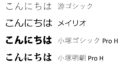PowerPointのライブプレゼンテーション機能とは?
PowerPointのライブプレゼンテーション機能は、プレゼンテーションをブラウザ経由で相手にリアルタイムで表示させるための便利なツールです。
Microsoft Web版 Microsoft 365で使用できます。
この機能を使用すると、視聴者は自分のデバイスからリアルタイムでスライドを見ることができます。また、翻訳を利用し、多言語で閲覧することもできます。
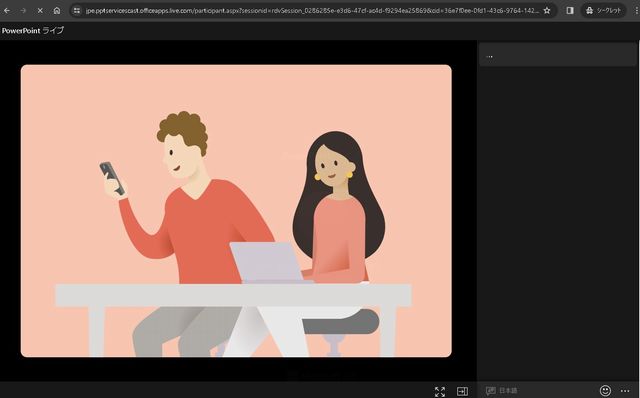
プレゼンターにとっても、視聴者にも、リアルタイムでスライドを表示することができて便利な機能です。
ライブプレゼンテーション機能の主な特徴
- リアルタイムでのスライド共有: 視聴者は、プレゼンターが進めるにつれて自分のデバイスでスライドを見ることができます。
- 多言語の自動翻訳: 視聴者は、プレゼンテーションを自分の言語に翻訳するオプションを選ぶことができます。
- フィードバック: 視聴者は、プレゼンテーション中にリアクションを投稿できます。
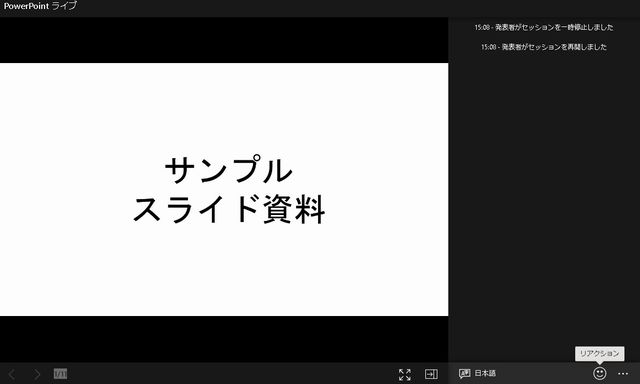
PowerPointでプレゼンテーションを開く(ライブプレゼンテーションを開始する手順)
ライブプレゼンテーションを開始する手順です。 まず、プレゼンテーションを開き、[スライド ショー] タブをクリックします。
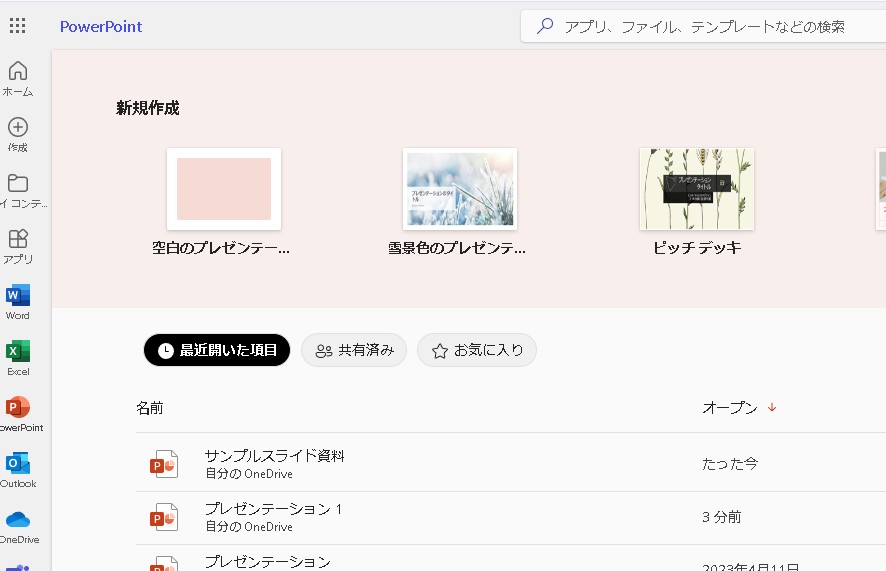
ライブプレゼンテーションを開始する
[スライド ショー] タブの中にある [ライブプレゼンテーション] を選択し、[プレゼンテーションの開始] をクリックします。
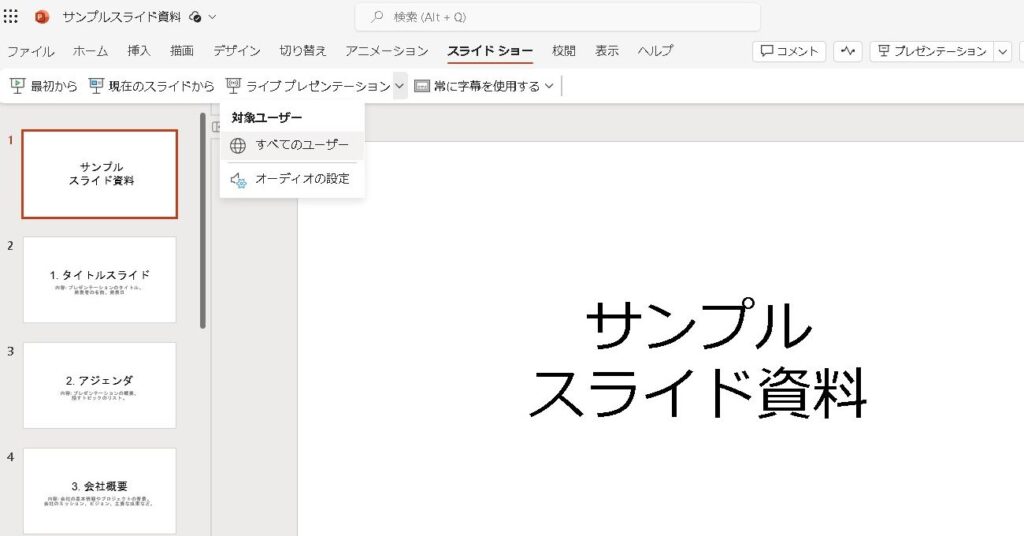
※対象ユーザーは標準で「すべてのユーザー」になっているようです。
QRコードまたはリンクを視聴者と共有する
画面に表示されるQRコードまたはリンクを視聴者と共有します。
視聴者は、このQRコードをスキャンするか、リンクにアクセスすることで、自分のデバイスからプレゼンテーションをフォローできます。
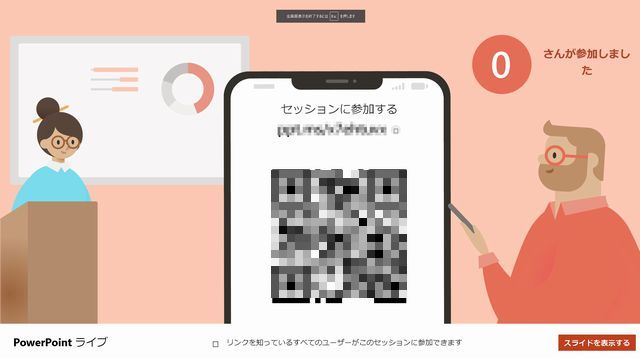
プレゼンテーションの実施
プレゼンテーションの実施: 通常通りプレゼンテーションを進めます。視聴者は、プレゼンターに合わせてリアルタイムでスライドを閲覧できます。
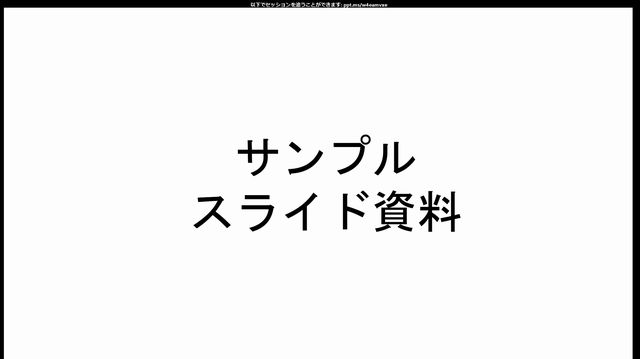
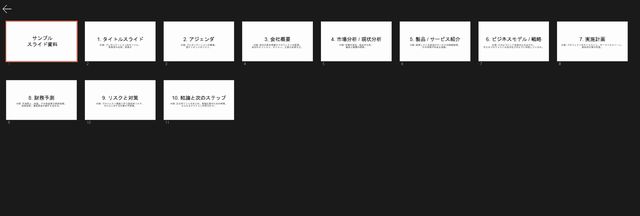
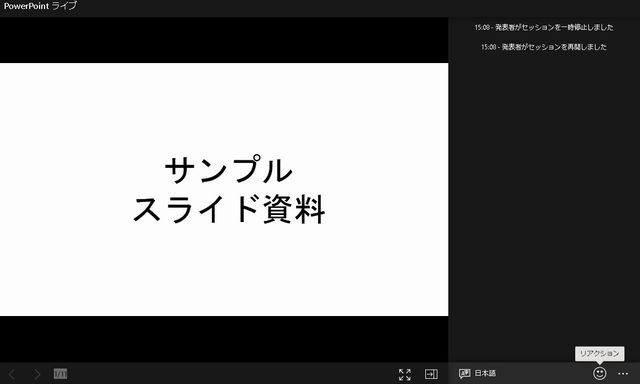
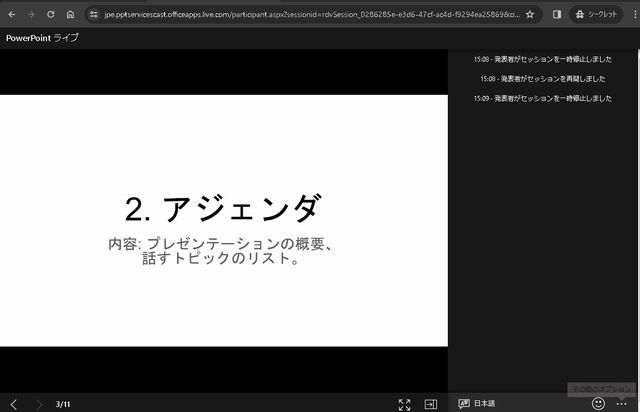
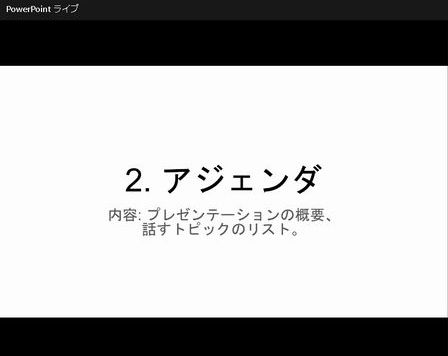
翻訳
マイクをONにすると、プレゼンターが話した内容がテキストとして自動表示されます。
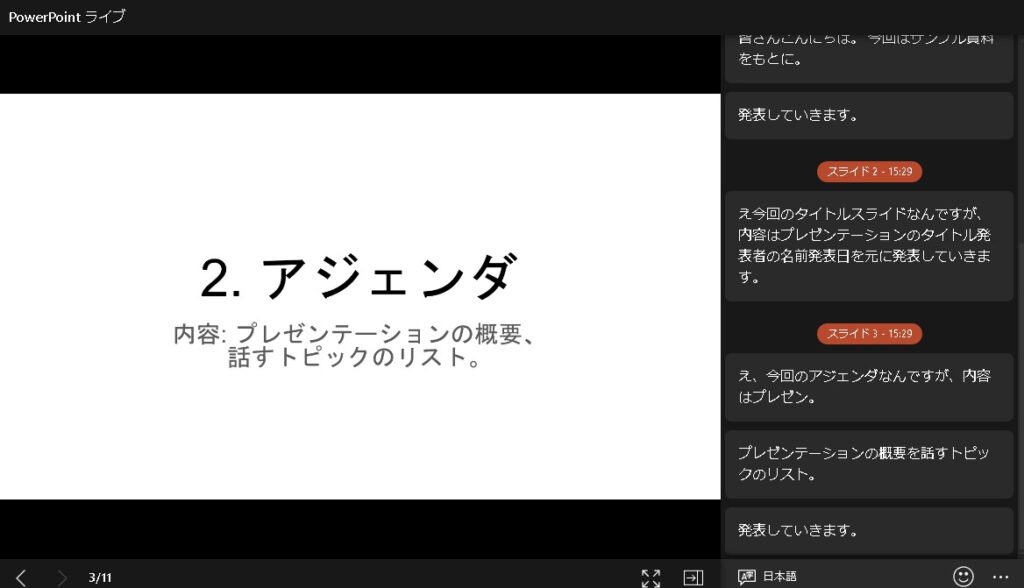
スライド終了
プレゼンテーションが終了したら、[セッションを終了する] をクリックしてライブセッションを終了します。
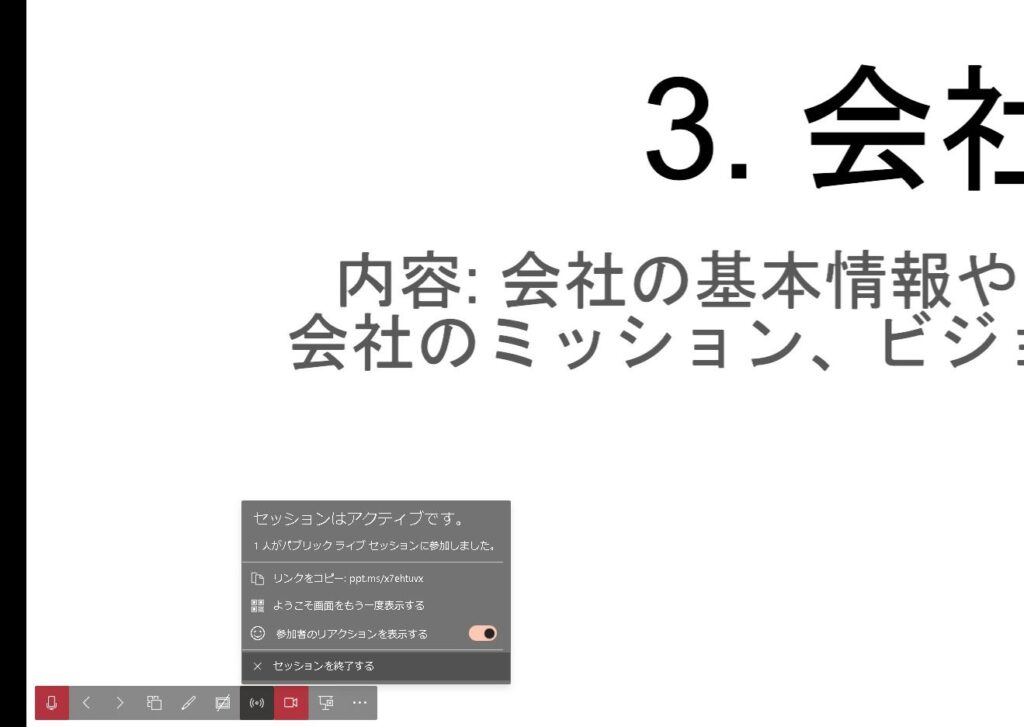
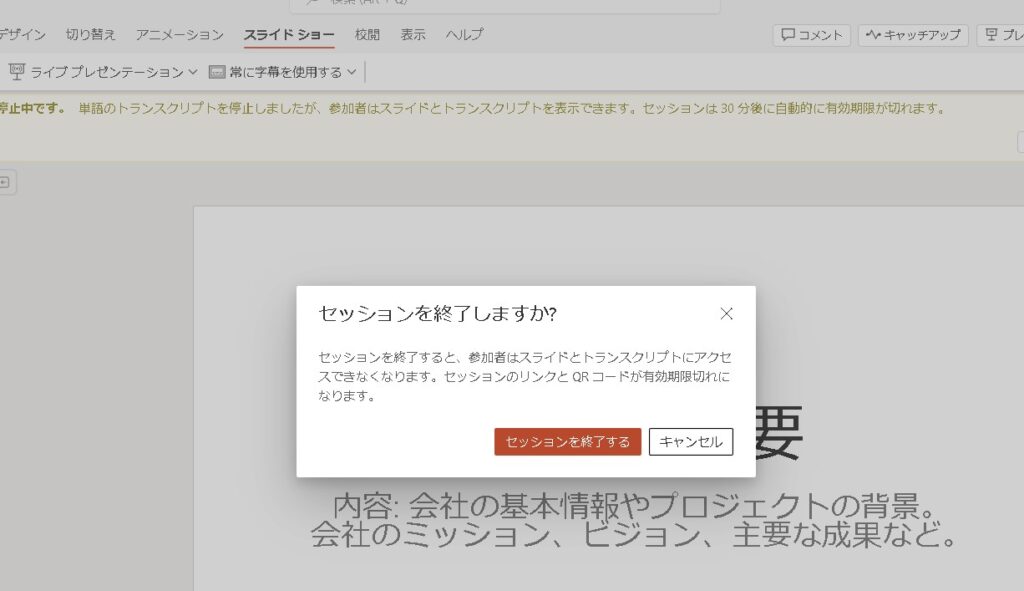
「ライブ セッションはアクティブではなくなりました。」と表示されて、PowerPointのライブが終了します。
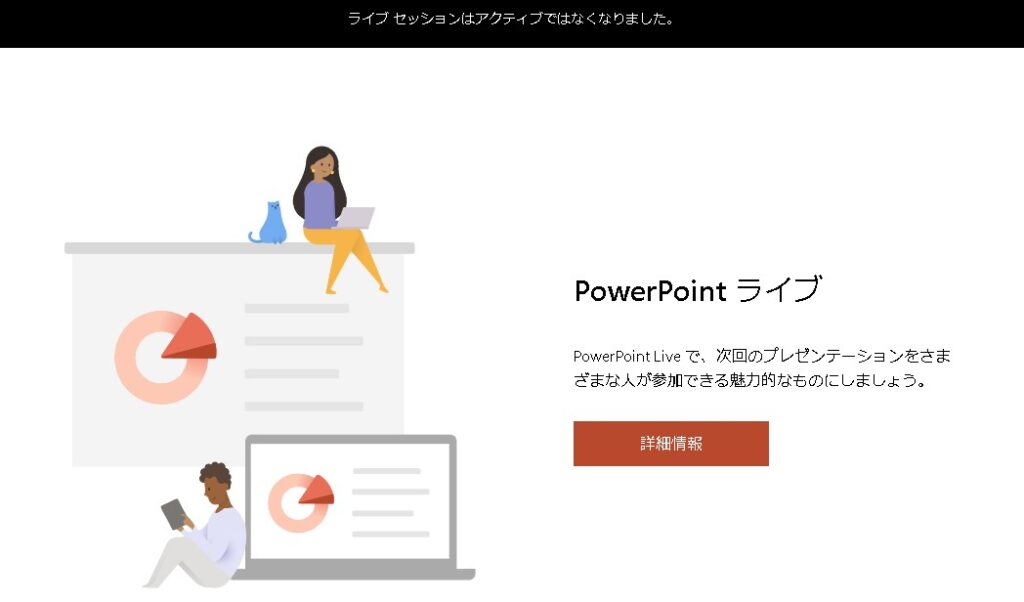
まとめ
この機能は、オンライン会議やウェビナーでのプレゼンテーション、教室での授業、国際的な会議での発表など、多様なシナリオに適しています。プレゼンテーションのアクセシビリティやリアルタイムで表示させたい場合などに有効です。